Hovedårsaken kan være skadet RAM
- Denne feilen kan oppstå hvis datamaskinens RAM er skadet, hovedkortet ikke fungerer, eller enheten din har problemer med overoppheting.
- Denne veiledningen vil diskutere alle tilgjengelige løsninger for å fikse problemet.
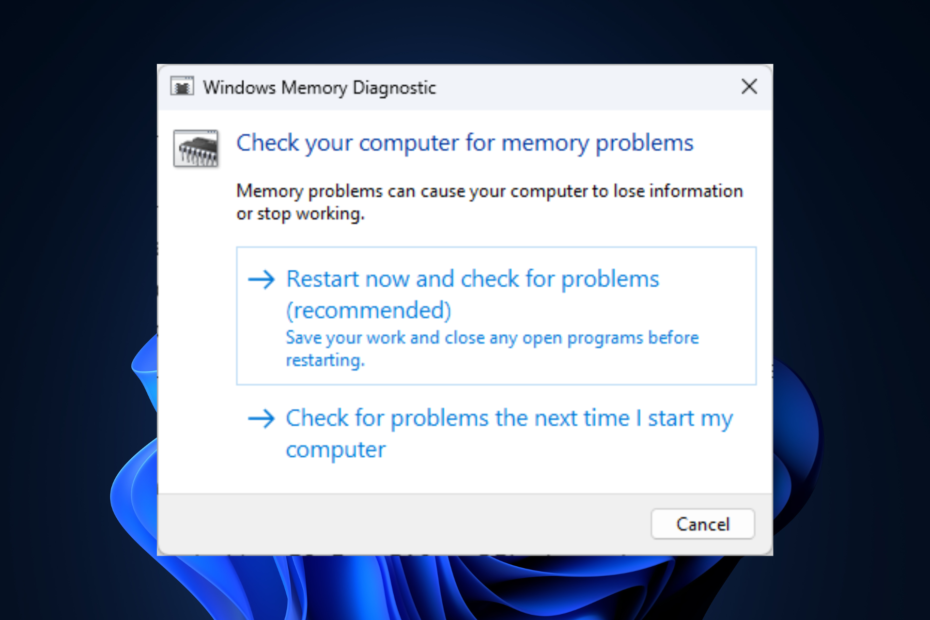
XINSTALLER VED Å KLIKKE LAST NED FILEN
Denne programvaren vil reparere vanlige datamaskinfeil, beskytte deg mot filtap, skadelig programvare, maskinvarefeil og optimalisere PC-en for maksimal ytelse. Løs PC-problemer og fjern virus nå i tre enkle trinn:
- Last ned Restoro PC Repair Tool som følger med patentert teknologi (patent tilgjengelig her).
- Klikk Start søk for å finne Windows-problemer som kan forårsake PC-problemer.
- Klikk Reparer alle for å fikse problemer som påvirker datamaskinens sikkerhet og ytelse.
- Restoro er lastet ned av 0 lesere denne måneden.
Minneoppdatering er en prosess som lar deg vedlikeholde dataene som er lagret i DRAM (dynamisk tilfeldig tilgangsminne) ved å lese og skrive dem over en periode. Det er en bakgrunnsvedlikeholdsprosess som er viktig for funksjonen til DRAM.
En minneoppdateringstidsfeil oppstår i datamaskinens minne når minnekontrolleren i datamaskinen ikke klarer å oppdatere DRAM-cellene innen en periode. I denne veiledningen hjelper vi deg med å identifisere årsakene og gir deg løsninger for å fikse problemet.
Hva forårsaker feilen for minneoppdateringstimeren?
Det kan være ulike årsaker til feilen; noen av de vanlige er nevnt her:
- Ødelagt RAM – Hvis RAM-minnet ditt er ødelagt eller skadet, kan det forårsake en oppdateringstidtakerfeil. Du kan kjøre en minnediagnoseverktøy for å sjekke problemet.
- Hovedkortproblem – Et hovedkort styrer oppdateringstimeren, og hvis det ikke fungerer, kan det forårsake en feil.
- BIOS-problem – Hvis BIOS ikke er oppdatert eller har et problem med BIOS, kan det vises en oppdateringstidsfeil.
- Overoppheting – Hvis datamaskinen overopphetes, kan du møte alle slags problemer, inkludert denne feilen.
- Strømforsyningsproblem – Hvis datamaskinen ikke får riktig strømforsyning, kan det føre til en oppdateringstidtakerfeil.
Hva kan jeg gjøre for å fikse timerfeilen for minneoppdatering?
Før du går i gang med avanserte feilsøkingstrinn, bør du vurdere å utføre følgende kontroller:
- Sjekk datamaskinen for fysisk skade
- Kontroller strømforsyningsenheten og strømkabelen
- Du bør også sjekke alle portene for tilkobling.
- Hvis datamaskinen fortsatt kan starte opp til Windows, må du sikkerhetskopiere før du starter prosessen.
- En uavbrutt strømforsyning er viktig, siden ethvert avbrudd kan forårsake BIOS-korrupsjon.
1. Sjekk maskinvareproblemer

Eksperttips:
SPONSERT
Noen PC-problemer er vanskelige å takle, spesielt når det kommer til ødelagte depoter eller manglende Windows-filer. Hvis du har problemer med å fikse en feil, kan systemet ditt være delvis ødelagt.
Vi anbefaler å installere Restoro, et verktøy som skanner maskinen din og identifiserer hva feilen er.
Klikk her for å laste ned og begynne å reparere.
Hvis feilen har oppstått på grunn av maskinvareproblemer, må du sjekke datamaskinen for overoppheting. Først, sørg for at det ikke er skitt eller rusk på datamaskinviften; hvis tilstede, rengjør den. Kontroller også om viftene fungerer som de skal og om det er tilstrekkelig ventilasjon.
Rengjør deretter minnemodulen og sporet, siden skitten kan hindre forbindelsen mellom minnemodulen og sporet. Hvis dette ikke løser problemet, må du kanskje bytte ut minnemodulen.
2. Oppdater BIOS
2.1 Last ned BIOS-filen
- På en annen datamaskin eller bærbar datamaskin, gå til hovedkortet eller datamaskinprodusentens nettsted og se etter støttesiden eller nedlastingssenteret. Skriv inn enhetens modellnummer. For demonstrasjonsformål har vi brukt HPs støtteside og skrev inn produktets serienummer.
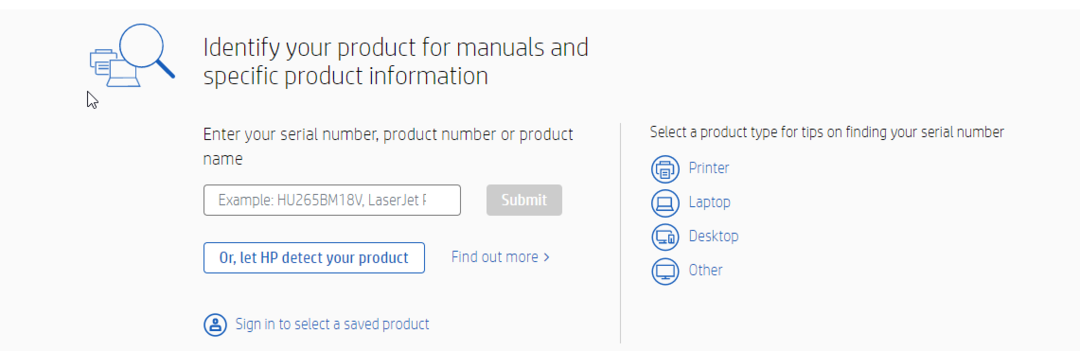
- Når produktet er oppdaget, vil du bli dirigert til en annen side. Gå til Programvare og drivere fanen.
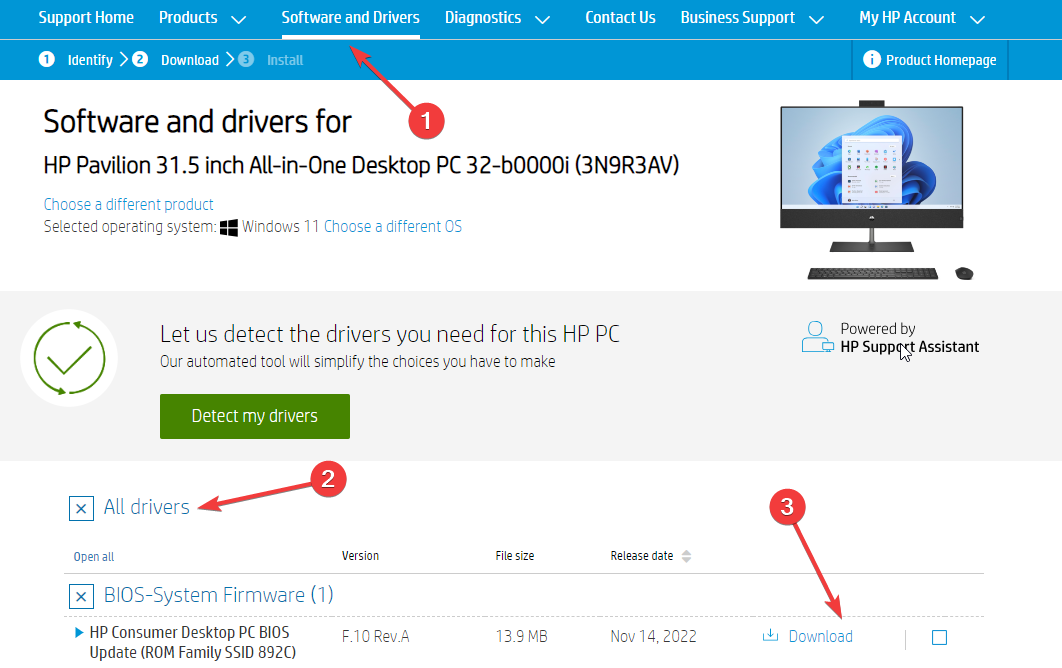
- Klikk Alle sjåfører og last ned BIOS fil. Hvis det er en zip-fil, pakk den ut og flytt den til en USB-stasjon.
2.2 Oppdater BIOS
- Koble USB-stasjonen til den defekte datamaskinen og start datamaskinen. Hvis du utfører disse trinnene på en bærbar datamaskin, sørg for at laderen er koblet til.
- For å gå inn i BIOS, trykk på F2, Delete, F8, eller tasten angitt av produsenten for å gå inn i BIOS.
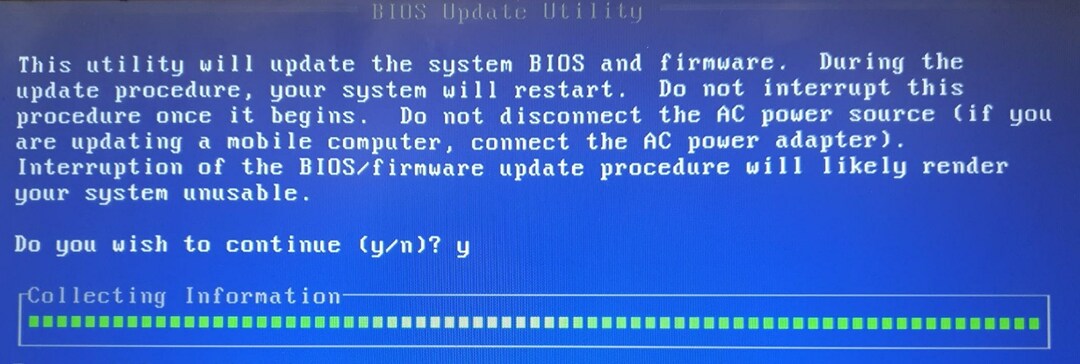
- I BIOS velger du alternativet for å oppdatere BIOS og velger det.
- Velg nå BIOS-oppdateringsfilen fra USB-flashstasjonen og vent mens BIOS oppdateres. Oppdateringsprosessen for BIOS-fastvare kan variere fra produsent til produsent; du må sjekke produsentens nettsted.
- Feil 0x80242020: Hva er det og hvordan du raskt fikser det
- Skjermen blir svart når den er koblet til ekstern skjerm [Fix]
- Feilkode 0x80041010: Slik fikser du det raskt
- Fix: Desktop refererer til en plassering som ikke er tilgjengelig
- Feil 0x0000142: Slik fikser du det i 5 enkle trinn
3. Utfør en minnetest
3.1 Hvis datamaskinen starter opp – bruk Windows Memory Diagnostic
- trykk Windows nøkkel, skriv Windows minnediagnoseverktøy, og klikk Åpen.
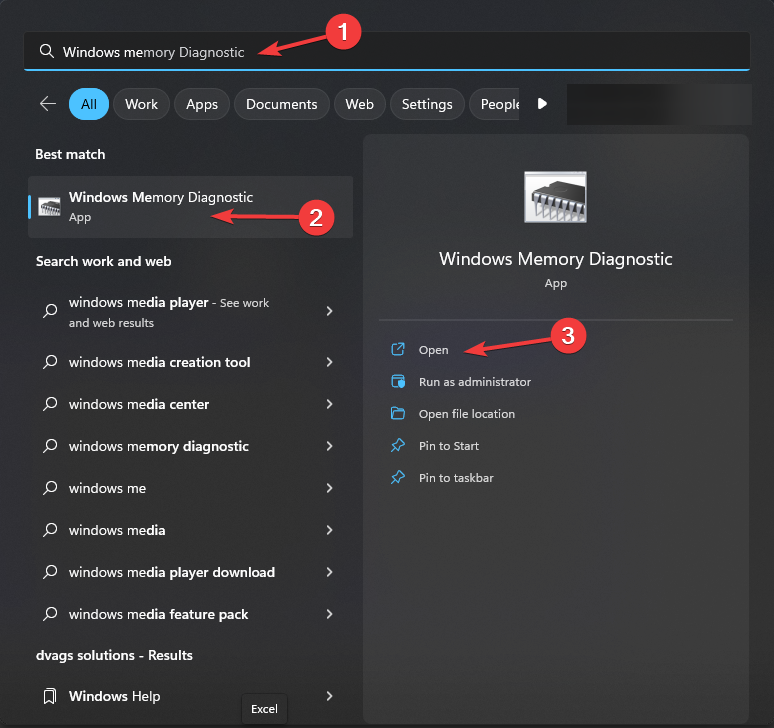
- Klikk på i neste vindu Start på nytt nå og se etter problemer.
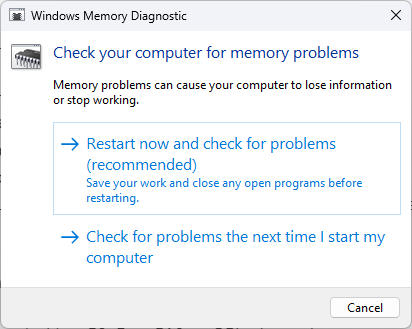
- Nå vil PC-en din starte på nytt automatisk, og Windows minnediagnoseverktøy vil kjøre.
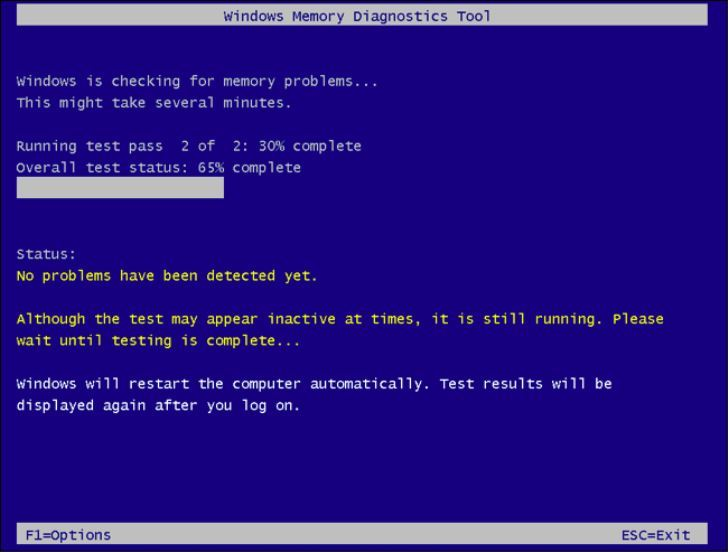
- Når prosessen er fullført, starter datamaskinen på nytt. logg inn på datamaskinen din, og du vil få en feilrapport.
3.2 Hvis datamaskinen ikke starter opp – utfør en minnetest via BIOS
- Start datamaskinen på nytt og trykk på den angitte tasten F2, Esc, F10, eller DEL, avhengig av enhetsprodusenten, for å gå inn i BIOS.
- Når du er i BIOS, se etter en meny relatert til Systemdiagnostikk. Se etter under fanen SystemTest eller Minnetest.
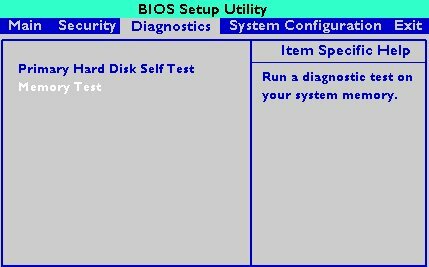
- Følg instruksjonene på skjermen for å starte testen. Minnetesten vil kjøre og sjekke alle områdene for feil; denne prosessen kan ta fra noen minutter til et par timer.
- Når testen er fullført, vil du få resultatet. Du må kanskje bytte ut minnemodulen hvis det er noen feil. Men hvis det ikke er noen feil, avslutter du BIOS og går videre til neste trinn.
4. Installer operativsystemet på nytt
Du må kanskje installere operativsystemet på nytt for å fikse problemet hvis ingenting har fungert for deg. For å installere operativsystemet på nytt, kan du følge disse trinnene:
- Gå til en annen datamaskin eller bærbar datamaskin Last ned Windows 11-siden på Microsofts nettsted.
- Under Opprett installasjonsmedier, klikk Last ned nå.
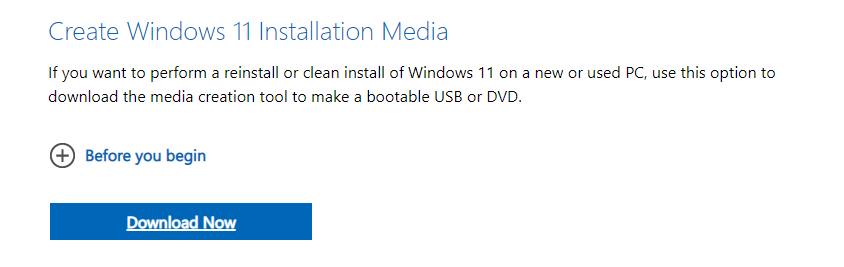
- Dobbeltklikk på den nedlastede filen og klikk Ja på UAC-ledeteksten.
- Sett inn USB-stasjon, og sørg for at USB-stasjonen har 8 GB plass.
- De Windows 11-oppsett siden vises; klikk Aksepterer å godta lisensvilkårene.
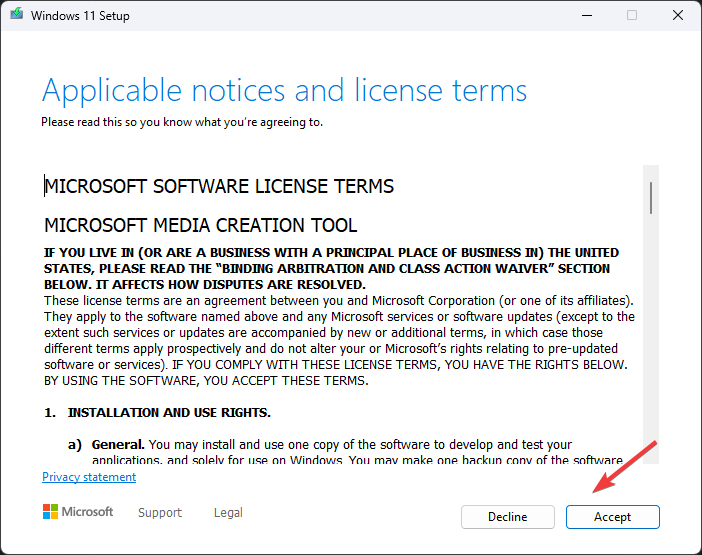
- På Velg språk og utgave vindu, velg Språk, Utgave, og klikk Neste.
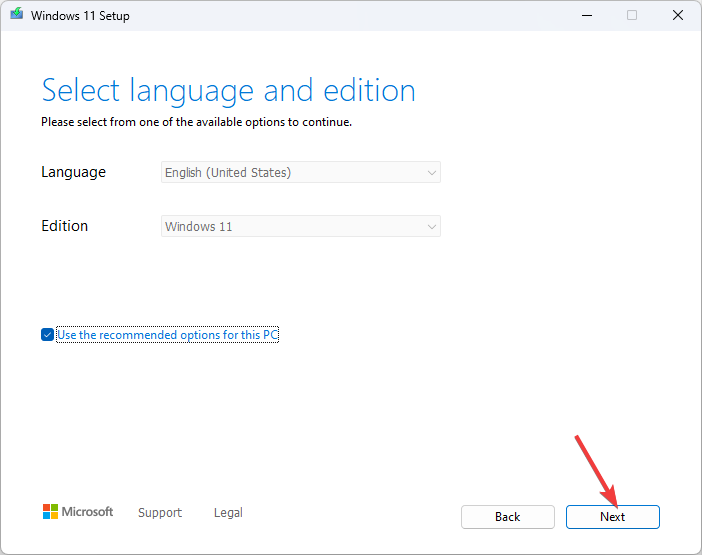
- På Velg hvilket medium du vil bruke vindu, velg minnepenn og klikk Neste.
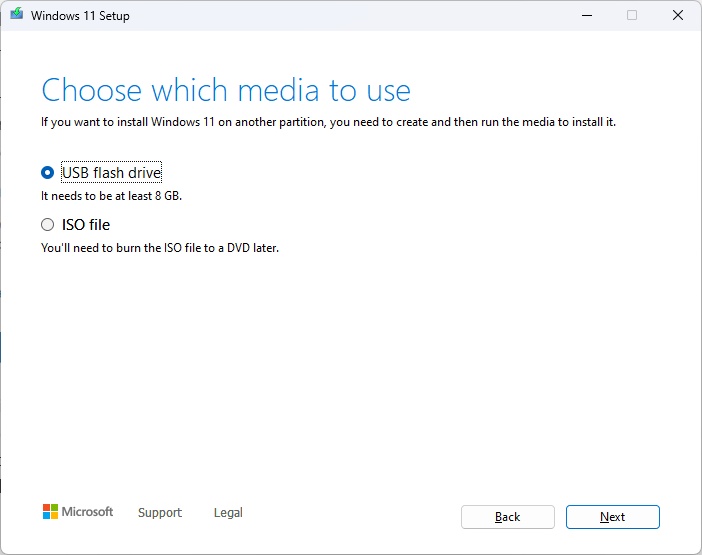
- Følg instruksjonene på skjermen og klikk Bli ferdig.
4.2 Installer Windows 11 på nytt på PC-en
- Sett inn USB-stasjonen og start datamaskinen på nytt.
- Datamaskinen starter, trykk på den angitte tasten for BIOS; det kan være F2, Esc, F10, eller DEL, avhengig av enhetsprodusenten.
- Når du blir bedt om det, endre oppstartsrekkefølgen og velg den for å starte på nytt med USB. Du vil bli bedt om å trykke på en hvilken som helst tast for å fortsette oppstarten.
- Når datamaskinen starter på nytt, får du skjermen for å installere Windows 11.
- Velg Språk som skal installeres, Tids- og valutaformat, og tastatur eller inndatametode. Når du har tatt et valg, klikk Neste.
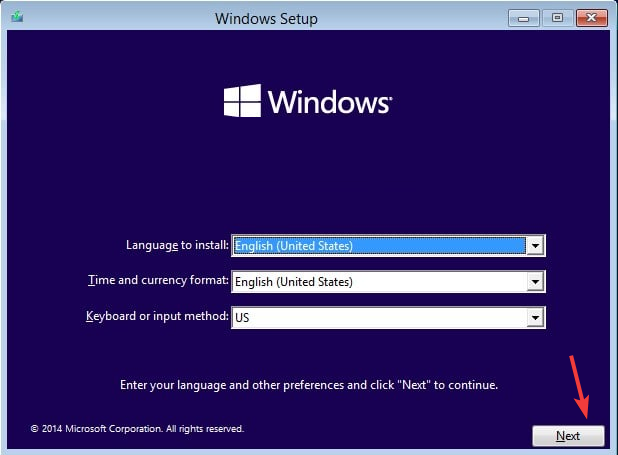
- Følg instruksjonene på skjermen, og klikk på Installer på den siste skjermen for å starte installasjonen. Vent noen minutter for å fullføre prosessen.
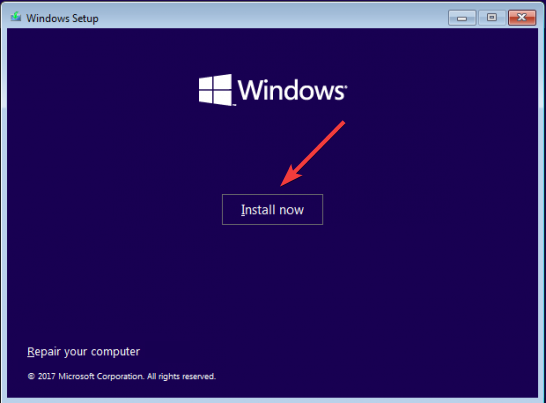
Så dette er trinnene du må følge for å fikse timerfeilen for minneoppdatering. Prøv dem og fortell oss hva som fungerte for deg i kommentarene nedenfor.
Har du fortsatt problemer? Løs dem med dette verktøyet:
SPONSERT
Hvis rådene ovenfor ikke har løst problemet, kan PC-en oppleve dypere Windows-problemer. Vi anbefaler laster ned dette PC-reparasjonsverktøyet (vurdert Great på TrustPilot.com) for enkelt å løse dem. Etter installasjonen klikker du bare på Start søk og trykk deretter på Reparer alle.

